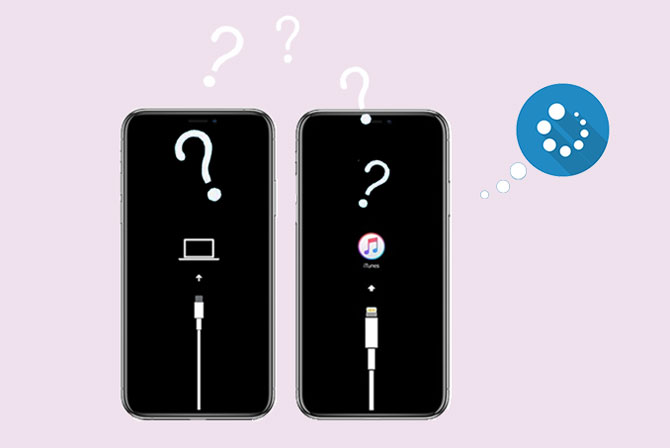
パート1。iPhoneが復元画面で動かなくなるのはなぜですか?
パート2。iPhoneの復元画面がフリーズするのを修正するにはどうすればよいですか?
iPhoneが復元完了画面で動かなくなる理由は、ソフトウェアまたはハードウェアの問題のいずれかで、次のようなさまざまな理由があります。
iPhoneの復元が失敗し、画面に表示されなくなったことを乗り越えるにはどうすればよいですか?さて、あなたは以下の効率的なヒントを試すことができます。
Appleが認定したiPhone用の元のUSBケーブルおよびその他のアクセサリを使用していることを確認してください。そうすることで、デバイスのデータやアプリケーションが破損するのを防ぎます。
場合によっては、古いバージョンのiTunesが原因で、iPhoneが復元画面の問題で動かなくなることがあります。これを解決するには、コンピュータでiTunesをアップデートすることが非常に重要です。
Mac の場合: iTunesを開き>アップルメニューバーの左上にある iTunes をタップして>アップデート の確認 ]オプションをクリックします。
ウィンドウズの場合: iTunesを起動し>iTunesウィンドウで [ヘルプ ]をクリックして> [アップデートの確認 ]オプションを選択します。

手記: メニューに [アップデートの確認 ]オプションがない場合は、MicrosoftストアからiTunesをダウンロードした可能性があります。その場合、iTunesのバージョンが自動的に更新されます。
一部のシステムの不具合により、復元時にiPhoneが動かなくなる場合があり、iPhoneを強制的に再起動すると、このような問題が解消されます。
iPhone 14/13/12 / XR / XS / X / 8の場合:
音量 大 ボタンを押して放し、次に 音量小 ボタンを押して放します。次に、Appleロゴが画面に表示されるまでスリープ /スリープ解除 ボタンを押し続けます。
iPhone 7/7 Plusの場合:
画面にAppleロゴが表示されるまで、 音量小 +スリープ /スリープ解除 ボタンを同時に押し続けます。
iPhone 6 以前のバージョンの場合:
Appleロゴが画面に表示されるまで 、ホーム +スリープ /スリープ解除 ボタンを同時に押し続けます。

もっと見る:
iPhoneでiCloudからメッセージをダウンロードするのに時間がかかるのはなぜですか?心配する必要はありません。自分で修正できます。
iPadが iOSを更新できない場合は、これらのアプローチを使用してこの問題を解決できます。
iPhoneをDFUモードにして、最新バージョンのiTunesで復元することで、問題を乗り越えることもできます。方法は次のとおりです。
2 あなたのiPhoneをコンピュータに接続し、最新バージョンのiTunesを実行します。
3. iTunesがあなたのiPhoneをDFUモードで検出し、コンピュータに通知が表示されたら、[ OK] をタップして復元> あなたのiPhoneをDFUモードで 復元 します。復元後、iPhoneは正常に動作します。
手記: この方法では、すべてのデバイスデータが消去されます。したがって、 事前にiPhoneをバックアップ しない場合は、開始前によく考えてください。

iOSのシステム回復 は、復元画面で動かなくなったiPhoneを修復する最も簡単で安全な方法です。このプログラムを使用すると、iPhoneの充電の問題、死の黒/白/青/赤の画面、 Appleロゴで立ち往生するなど、データを失うことなく他のiOSシステムの問題を通常の状態に修正することもできます。
iOSシステムリカバリのハイライト:
*データを失うことなくiPhoneが復元画面で動かなくなるのを修正しました。
* さまざまなシナリオでiOSシステムを修復する:無効、iPhone、iPhoneの充電/アクティベーションの問題、ループの再起動、バッテリーの消耗、Appleロゴ/ DFUモード/リカバリモードでスタックする、死の黒/青/赤/白の画面、 iTunesエラー4005など
*安全で使いやすい。
* iPhone 14/13 Pro Max / 13 Pro / 13 / 13 mini / 12 Pro Max / 12 Pro / 12 / 12 mini / SE / 11 Pro Max / 11 Pro / 11 / XS Max / XS / XS / XR / X / 8 / 8 Plus / 7 Plus / 7など、すべてのiPhoneモデル(iOS 16をサポート)で動作します。
iPhoneが復元画面で動かなくなるのを修正するには:
1 あなたのコンピュータにiOSシステム回復をインストールし、USBケーブルを介してあなたのiPhoneを接続します。次に、インターフェイスで[ その他のツール ]> [iOSシステムリカバリ ]を選択します。

2 プログラムはあなたのiPhoneの問題を自動的に検出し、インターフェースに表示します。その後、[ スタート ]ボタンをタップして続行します。

3.インターフェイスでデバイス情報を確認します。正しくない場合は、ドロップダウン リストから適切な情報を選択します。その後、 修理 ボタンをクリックして、iPhoneが復元画面で動かなくなったことをすぐに修正します。

参考文献:
iPhoneがブートループでスタックしていますか?10の方法でiPhoneのブートループを修正する方法は?
死のiPhoneのブルースクリーン?ここに修正する7つの簡単な方法があります
iPhoneで何も機能しない場合は、Appleサポートに連絡するか、iPhoneを近くのApple Storeに持っていき、サポートを求めることができます。保証と購入領収書を忘れずに持参してください。
上記の6つの方法で復元画面で動かなくなったiPhoneを修正する方法を学んだ後、問題を正常に解決することを願っています。 iOSのシステム回復 は、Appleサポートに頼る前に、データを失うことなく問題を修正しようとする価値があります。使用中に問題が発生した場合は、以下にコメントを残してください。
関連記事:
努力なしで死のiPhoneの白い画面を修正するための9つのトリック(更新)
アップルのiPhoneの死の黒い画面?これが最良の解決策です
電源が入らないiPhoneからデータを回復する3つの実証済みの方法(トラブルシューティング付き)
[フルガイド]手間をかけずにiPhone / iPadをDFUモードから抜け出す方法は?(子供の遊び)